こんにちは!えっちゃんです。
Googleスプレッドシートで、条件によってセルの書式を変えてみます。
Googleスプレッドシートの条件付き書式を使いこなす
家計簿のカテゴリーごとにセルの色を変更する
セル「C2」から「C10」を選択する。
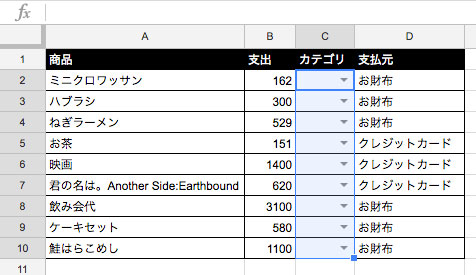
上部のメニューで[表示形式]>[条件付き書式]を選択する。
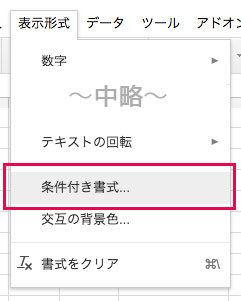
ブラウザの右側に「条件付き書式設定ルール」が表示される。
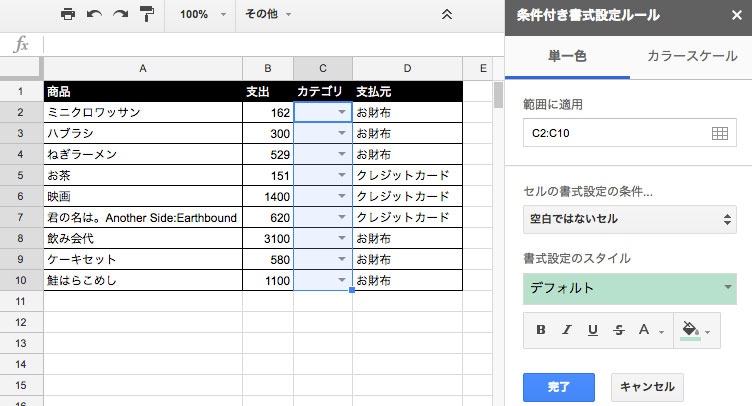
①適用させる範囲(今回は、C2からC10)
②セルの書式設定の条件(今回は、「食費」というテキストが含まれるセル)
③書式設定のスタイル(セルの色、文字色、太字、イタリック体、打ち消しなどが選べる)
を設定する。
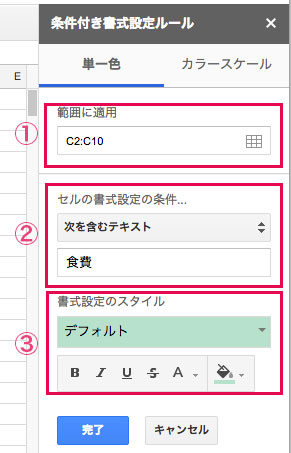
設定したルールに基づいて、セルにスタイルが適用された。
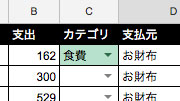
[新しい条件を追加]をクリックすると、複数のルールを設定できる。
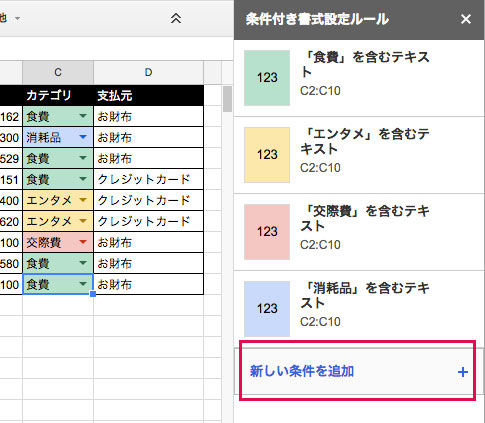
まとめ
条件に合わせてセル・文字色などを変えるなら「条件付き書式」
Googleスプレッドシートで、条件に合わせてセルの書式を変える場合は[表示形式]>[条件付き書式]で設定する。
えっちゃん
色分けすると、パッと見て分かりやすいね!
りんちゃん
にゃー
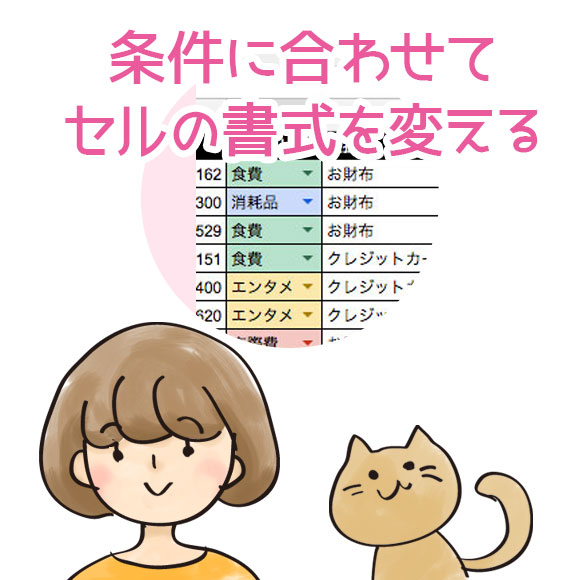


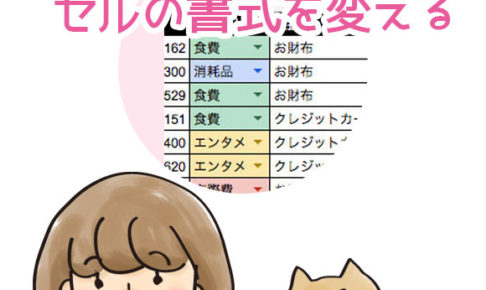











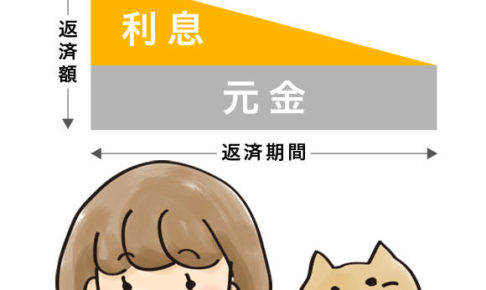



コメントを残す